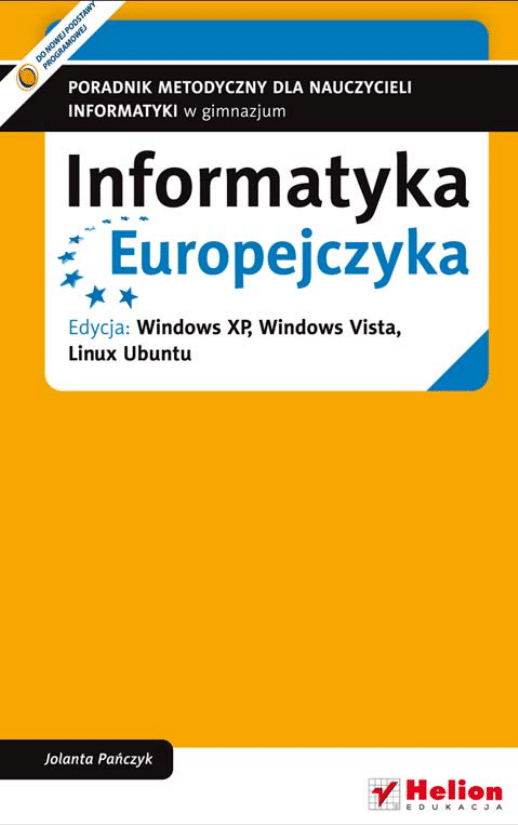
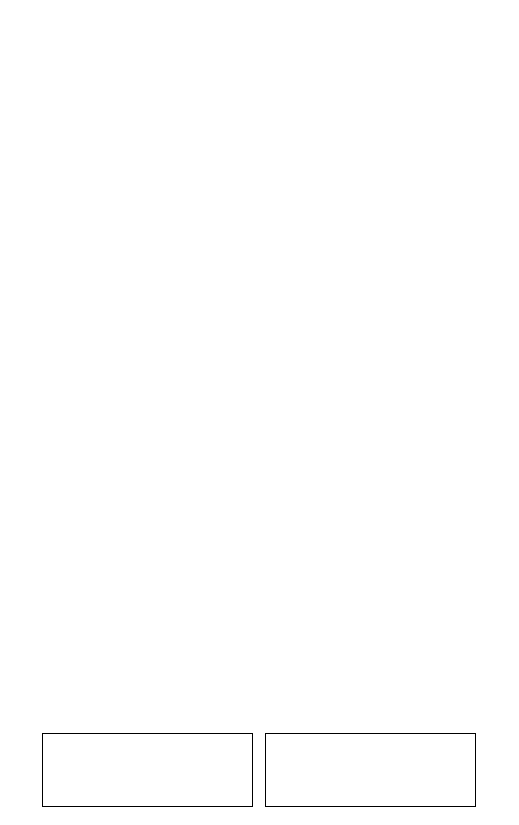
Wszelkie prawa zastrzeżone. Nieautoryzowane rozpowszechnianie całości
lub fragmentu niniejszej publikacji w jakiejkolwiek postaci jest zabronione.
Wykonywanie kopii metodą kserograficzną, fotograficzną, a także
kopiowanie książki na nośniku filmowym, magnetycznym lub innym
powoduje naruszenie praw autorskich niniejszej publikacji.
Wszystkie znaki występujące w tekście są zastrzeżonymi znakami firmowymi
bądź towarowymi ich właścicieli.
Autor oraz Wydawnictwo HELION dołożyli wszelkich starań, by zawarte
w tej książce informacje były kompletne i rzetelne. Nie biorą jednak żadnej
odpowiedzialności ani za ich wykorzystanie, ani za związane z tym
ewentualne naruszenie praw patentowych lub autorskich. Autor oraz
Wydawnictwo HELION nie ponoszą również żadnej odpowiedzialności za
ewentualne szkody wynikłe z wykorzystania informacji zawartych w książce.
Redaktor prowadzący: Joanna Łotocka
Projekt okładki: ULABUKA
Wydawnictwo HELION
ul. Kościuszki 1c, 44-100 GLIWICE
tel. 32 231 22 19, 32 230 98 63
e-mail: helion@helion.pl
WWW: http://helion.pl (księgarnia internetowa, katalog książek)
Drogi Czytelniku!
Jeżeli chcesz ocenić tę książkę, zajrzyj pod adres
http://helion.pl/user/opinie?iepmg4
Możesz tam wpisać swoje uwagi, spostrzeżenia, recenzję.
ISBN: 978-83-246-4861-0
Copyright © Helion 2012
Printed in Poland.
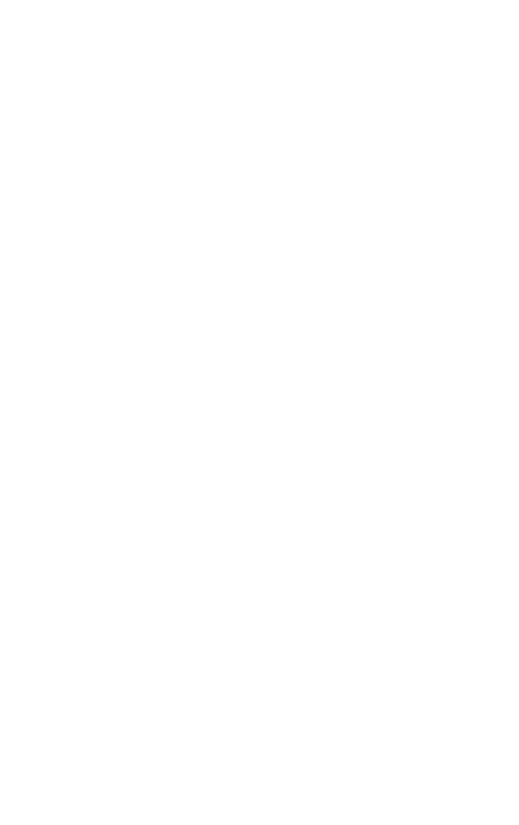
Spis treści
R
OZDZIAŁ
1. Wprowadzenie
5
R
OZDZIAŁ
2. Propozycja rozkładu materiału z informatyki
w dwuletnim cyklu kształcenia (1 godzina zajęć w tygodniu)
9
R
OZDZIAŁ
3. Tematyka zajęć, wskazówki do realizacji
i przykłady rozwiązań metodycznych
15
3.1. Zagadnienie tematyczne (blok tematyczny):
budowa i zastosowanie komputera
16
3.2. Zagadnienie tematyczne (blok tematyczny):
system operacyjny
33
3.3. Zagadnienie tematyczne (blok tematyczny):
podstawy grafiki
43
3.4. Zagadnienie tematyczne (blok tematyczny):
praca z edytorem tekstu
52
3.5. Zagadnienie tematyczne (blok tematyczny): multimedia
64
3.6. Zagadnienie tematyczne (blok tematyczny): internet i sieci
72
3.7. Zagadnienie tematyczne (blok tematyczny):
obliczenia w arkuszach kalkulacyjnych
86
3.8. Zagadnienie tematyczne (blok tematyczny): bazy danych
98
3.9. Zagadnienie tematyczne (blok tematyczny): algorytmy
103
3.10. Zagadnienie tematyczne (blok tematyczny):
modelowanie i symulacje
115
Kup książkę
Poleć książkę
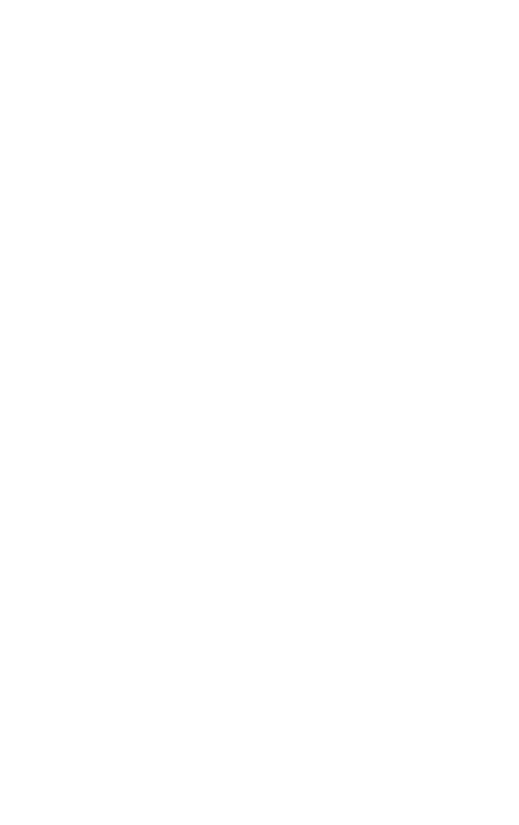
4
P O R A D N I K M E T O D Y C Z N Y Z I N F O R M A T Y K I W G I M N A Z J U M
Kup książkę
Poleć książkę
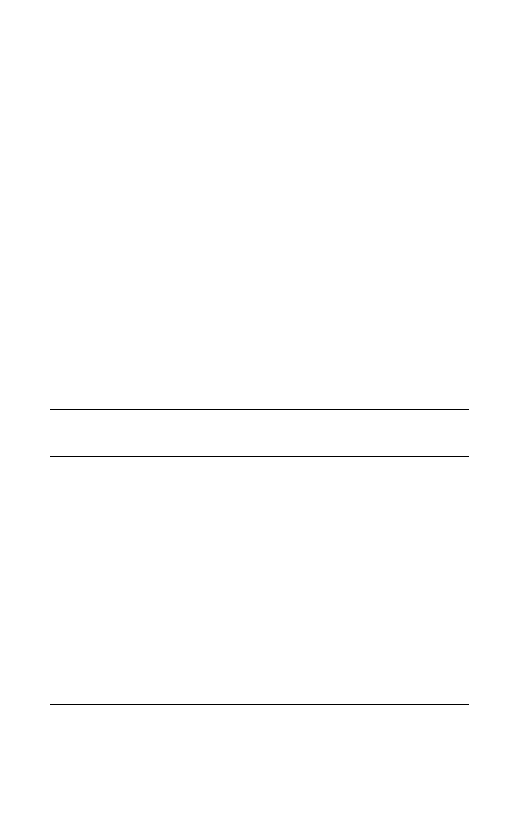
R
OZDZIAŁ
2.
Propozycja rozkładu materiału
z informatyki w dwuletnim
cyklu kształcenia (1 godzina
zajęć w tygodniu)
ZAGADNIENIE
TEMATYCZNE
I ROK NAUKI
TEMATY KOLEJNYCH JEDNOSTEK LEKCYJNYCH
Budowa
i zastosowanie
komputera
1. Regulamin szkolnej pracowni komputerowej.
Przedmiotowy system oceniania wiadomości
i umiejętności uczniów w zakresie informatyki.
Znaczenie komputera we współczesnym świecie.
2. Co to jest informatyka i jakie są aspekty jej rozwoju?
3. Na czym polega reprezentowanie i przetwarzanie
informacji przez człowieka i komputer?
4. Bezpieczna i higieniczna praca z komputerem.
5. Prawo autorskie. Zagadnienia etyczne i prawne
związane z ochroną własności intelektualnej.
6. Budowa komputera. Urządzenia służące
do komunikowania się z użytkownikiem.
Przygotowanie zestawu komputerowego do pracy.
Kup książkę
Poleć książkę
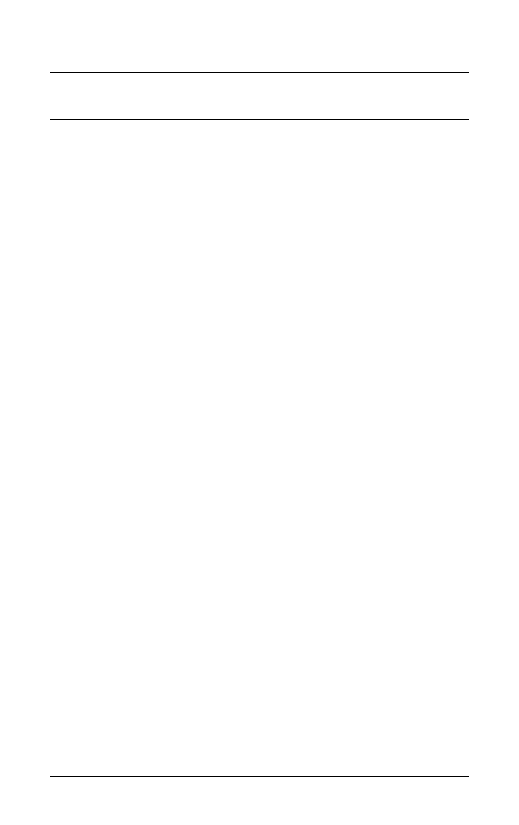
1 0
P O R A D N I K M E T O D Y C Z N Y Z I N F O R M A T Y K I W G I M N A Z J U M
ZAGADNIENIE
TEMATYCZNE
I ROK NAUKI
TEMATY KOLEJNYCH JEDNOSTEK LEKCYJNYCH
System
operacyjny
7. i 8. Systemy operacyjne — różnice i podobieństwa.
Pulpit, ikony pulpitu, instalacja oprogramowania.
9. Zarządzanie danymi. Kompresja i dekompresja danych.
10. Rodzaje plików. Atrybuty plików. Wyszukiwanie
plików i folderów w systemie.
11. Ochrona przed wirusami komputerowymi.
Podstawy grafiki
12. Importowanie grafiki. Praca z programem graficznym
GIMP.
13. Projekt „Wakacyjne wspomnienia”, czyli jak utworzyć
oryginalną kompozycję w programie GIMP z efektem
przenikania fotografii.
14. Projekt „Pocztówka z wakacji”, czyli jak wykonać
w programie GIMP fotomontaż z napisem.
15. Publikowanie własnych zdjęć w internecie.
Praca z edytorem
tekstu
16. Edytor tekstu — wprowadzenie. Zasady pracy
z edytorem tekstu.
17. Edycja tekstu. Atrybuty czcionki. Akapity.
18. Wstawianie symboli do tekstu. Tworzenie tabel.
19. Realizacja projektu: „Tworzymy gazetkę klasową”.
Kolumny i tabulatory.
20. Ciąg dalszy projektu — łączenie tekstu z grafiką,
nagłówek i stopka, przypisy, numerowanie stron, wydruk.
Multimedia
21. Formy prezentacji w internecie. Multimedialne
programy edukacyjne. Praca z programem edukacyjnym.
Pobieranie informacji z różnych źródeł. Encyklopedie,
internet.
Internet i sieci
22. i 23. Programy i narzędzia do przekazu multimedialnego.
Praca z programem Windows Movie Maker.
24. Sieci komputerowe. Rodzaje sieci, topologie, protokoły
transmisji danych w sieciach. Internet jako sieć rozległa
WAN. Praca w sieci lokalnej i globalnej.
25. Jak zachować bezpieczeństwo podczas rozmów
w sieci? Zagrożenia i korzyści wynikające z korzystania
z internetu.
Kup książkę
Poleć książkę
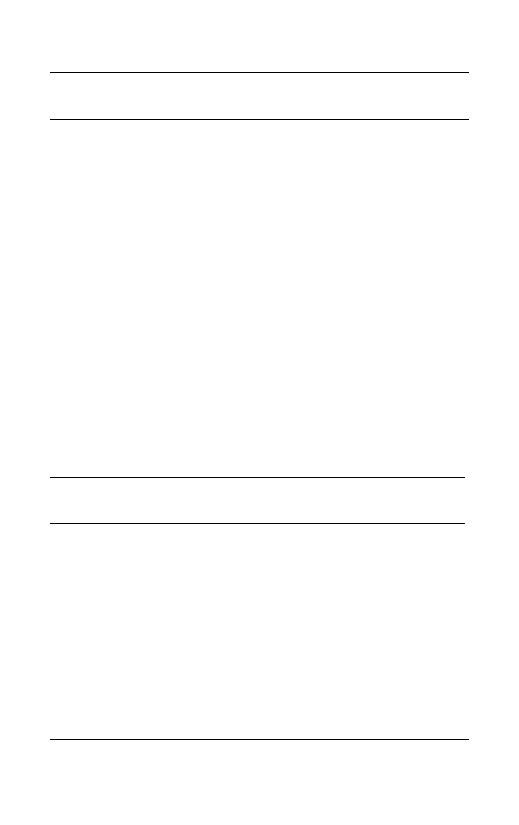
P R O P O Z Y C J A R O Z K Ł A D U M A T E R I A Ł U
1 1
ZAGADNIENIE
TEMATYCZNE
I ROK NAUKI
TEMATY KOLEJNYCH JEDNOSTEK LEKCYJNYCH
26. Tworzenie dokumentu tekstowego na podstawie
informacji z internetu. Kopiowanie, wklejanie
i formatowanie tekstu i obrazów.
Obliczenia
w arkuszach
kalkulacyjnych
27. Arkusz kalkulacyjny — podstawowe pojęcia.
Budowa arkusza, edycja danych, tworzenie tabel.
28. Rozwiązywanie zadań problemowych w arkuszu
kalkulacyjnym. Adresowanie względne.
29. Podstawy tworzenia wykresów w arkuszu
kalkulacyjnym. Formatowanie danych wykresu.
30. Rozwiązywanie w arkuszu zadań z zakresu różnych
przedmiotów z zastosowaniem adresowania względnego,
bezwzględnego i mieszanego.
Bazy danych
31. Bazy danych — podstawowe pojęcia. Wykonywanie
operacji w gotowej bazie danych.
Algorytmy
32. Pojęcie algorytmu. Rodzaje i sposoby zapisywania
algorytmów. Przykłady wykorzystania algorytmów
do rozwiązywania zadań.
33. Algorytmiczne rozwiązywanie problemów w arkuszu
kalkulacyjnym.
ZAGADNIENIE
TEMATYCZNE
II ROK NAUKI
TEMATY KOLEJNYCH JEDNOSTEK LEKCYJNYCH
Budowa
i zastosowanie
komputera
1. Organizacja pracy na zajęciach z informatyki.
Przedmiotowy system oceniania wiadomości
i umiejętności uczniów z zakresu informatyki. Zagrożenia
i korzyści wynikające ze stosowania komputerów
i powszechnego dostępu do informacji.
System
operacyjny
2. Jak zadbać o bezpieczeństwo komputera i danych?
3. Rozwiązywanie problemów, czyli jak korzystać z pomocy
i obsługi technicznej.
Podstawy grafiki
4. Rodzaje grafiki. Podstawowe formaty graficzne.
5. Elektroniczna fotka z wakacji z animowanym napisem.
6. Tworzenie animacji.
Kup książkę
Poleć książkę
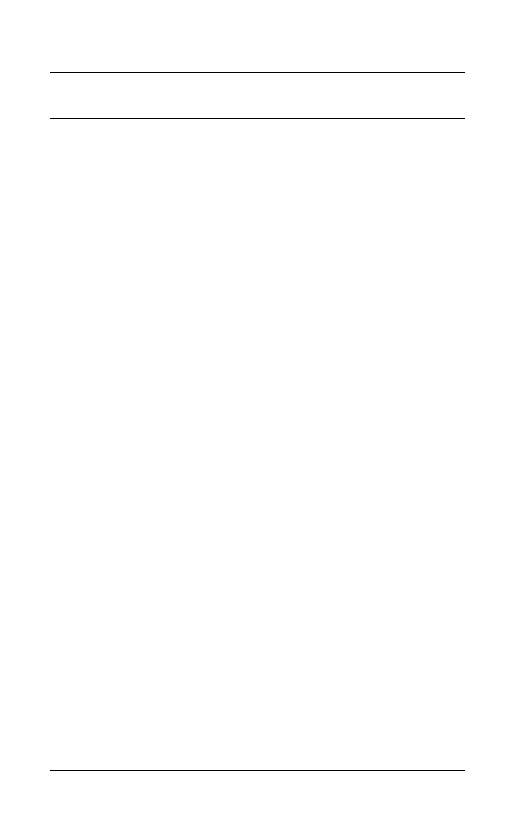
1 2
P O R A D N I K M E T O D Y C Z N Y Z I N F O R M A T Y K I W G I M N A Z J U M
ZAGADNIENIE
TEMATYCZNE
II ROK NAUKI
TEMATY KOLEJNYCH JEDNOSTEK LEKCYJNYCH
Praca z edytorem
tekstu
7. Wstawianie do dokumentu obiektów: wzorów, symboli
i dźwięków.
8. Praca z dokumentem wielostronicowym — zakładka
i hiperłącze.
9. i 10. Realizacja projektu: „Folder o mojej szkole”.
Układ strony, kolumny, łączenie tekstu z grafiką,
sprawdzanie pisowni, wydruk.
11. Projektujemy zaproszenie na imprezę klasową.
Ustawienia strony, redagowanie treści, łączenie tekstu
z grafiką, rozmieszczenie całości na stronie.
Multimedia
12. Nagrywanie i odtwarzanie obrazu i dźwięku.
13. Prezentacje multimedialne — zasady pracy
z programem PowerPoint.
14. i 15. Realizacja projektu do wyboru (praca w grupach
dwuosobowych): „Organizujemy wycieczkę klasową
do…”, „Moje miasto”, „Najpiękniejsze miejsca świata”,
„Oferty biura podróży”. Wstawianie nowych slajdów,
animacje obiektów, przejścia między slajdami, dźwięki.
Pokaz wykonanych prezentacji.
Internet i sieci
16. Usługi internetowe. Zakładanie konta pocztowego.
Przesyłanie i odbieranie wiadomości.
17. Praca grupowa nad projektem „Prezentacja mojego
regionu”. Dyskusja na forum z zachowaniem zasad netykiety.
18. i 19. „Prezentacja mojego regionu” — gromadzenie,
selekcjonowanie i przetwarzanie informacji pochodzących
z różnych źródeł.
20. i 21. Projektowanie klasowej lub szkolnej witryny
internetowej. Podstawy HTML, grafika i muzyka na stronie.
Obliczenia
w arkuszach
kalkulacyjnych
22. Obliczenia w arkuszu kalkulacyjnym — kalkulacja
kosztów utworzenia gazetki klasowej i folderu oraz
zorganizowania wycieczki klasowej (kontynuacja
projektów rozpoczętych w edytorze tekstu).
23. i 24. Rozwiązywanie w arkuszu kalkulacyjnym
zadań problemowych z zastosowaniem funkcji
matematycznych i statystycznych JEŻELI, LICZ.JEŻELI,
ILE.NIEPUSTYCH itp.
Kup książkę
Poleć książkę
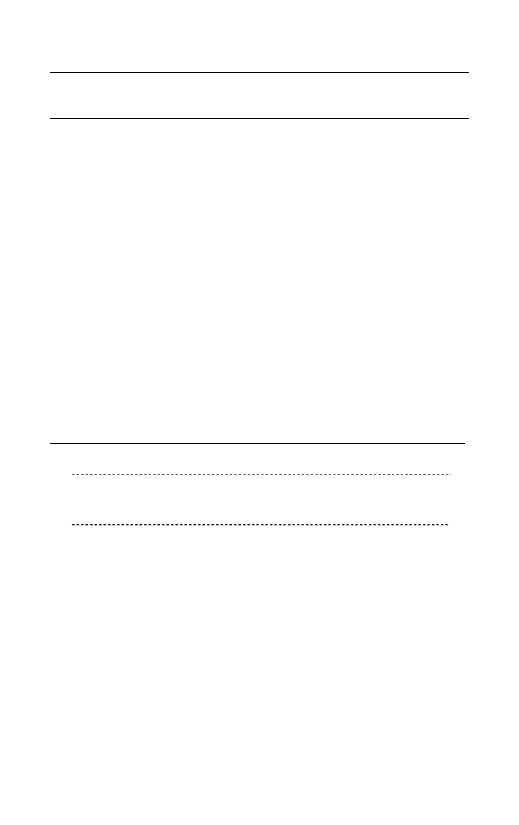
P R O P O Z Y C J A R O Z K Ł A D U M A T E R I A Ł U
1 3
ZAGADNIENIE
TEMATYCZNE
II ROK NAUKI
TEMATY KOLEJNYCH JEDNOSTEK LEKCYJNYCH
Bazy danych
25. Tworzenie bazy danych uczniów klasy. Kwerendy,
czyli tworzenie zapytań do utworzonej bazy danych.
Algorytmy
26. Algorytmy porządkowania zbioru elementów.
27. Tworzenie algorytmów w programie ELI 2.0
i analizowanie ich działania.
28. Środowisko Logomocja. Programowanie prostych
rysunków w Logo. Procedury pierwotne. Słowa i listy
w Logo.
29. Tworzenie własnych procedur — procedury własne
w Logo.
30. Tworzenie procedur z parametrem.
Modelowanie
i symulacje
31. Modelowanie i symulacje. Wykorzystanie
do symulacji programów komputerowych oraz
interaktywnych map wyszukanych w internecie.
32. Symulowanie procesów z różnych dziedzin
— matematyki, fizyki, biologii, ekonomii.
Wykorzystanie modeli do symulacji.
W dwuletnim cyklu nauczania zaplanowano 65 godzin. Pozostałe
godziny (5-7 godzin) przeznaczone są do dyspozycji nauczyciela.
Kup książkę
Poleć książkę
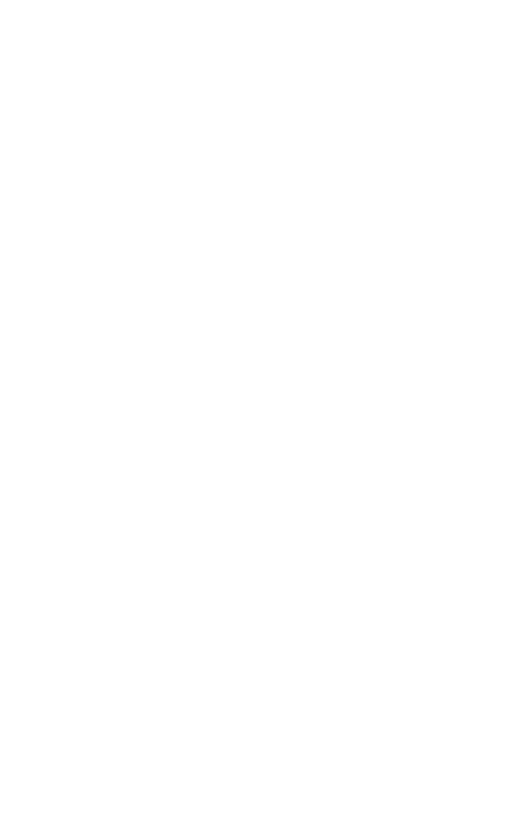
1 4
P O R A D N I K M E T O D Y C Z N Y Z I N F O R M A T Y K I W G I M N A Z J U M
Kup książkę
Poleć książkę
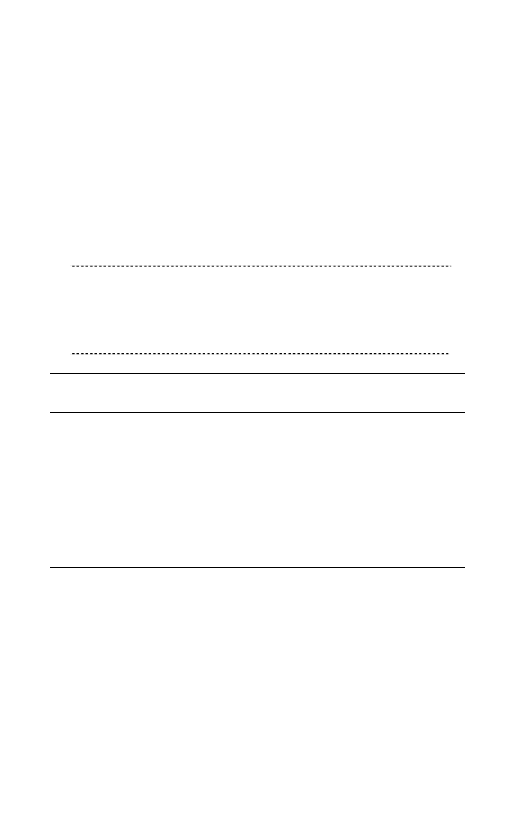
P O D S T A W Y G R A F I K I
4 3
komputerem, może podczas udostępniania przejąć nad nim
całkowitą kontrolę.
7.
Zajęcia mogą kończyć się podaniem wniosków dotyczących
korzystania z systemu pomocy.
3.3. Zagadnienie tematyczne
(blok tematyczny): podstawy grafiki
Podstawy grafiki
P o d s t a w a p r o g r a m o w a :
Opracowywanie za pomocą komputera rysunków, tekstów, da-
nych liczbowych, motywów, animacji, prezentacji multimedial-
nych. Wykorzystanie komputera oraz programów i gier eduka-
cyjnych do poszerzania wiedzy i umiejętności z różnych dziedzin.
I ROK NAUKI (4 godziny)
II ROK NAUKI
(3 godziny)
12. Importowanie grafiki. Praca z programem
graficznym GIMP.
13. Projekt „Wakacyjne wspomnienia”, czyli jak
utworzyć oryginalną kompozycję w programie
GIMP z efektem przenikania fotografii.
14. Projekt „Pocztówka z wakacji”, czyli jak wykonać
w programie GIMP fotomontaż z napisem.
15. Publikowanie własnych zdjęć w internecie.
4. Rodzaje grafiki.
Podstawowe
formaty graficzne.
5. Elektroniczna
fotka z wakacji
z animowanym
napisem.
6. Tworzenie animacji.
Na realizację bloku tematycznego „Podstawy grafiki” przewidziano 7 jed-
nostek lekcyjnych w dwuletnim cyklu kształcenia.
Osiągnięcia ucznia
Uczeń:
x rozumie pojęcia: grafika rastrowa i grafika wektorowa;
x zna podstawowe formaty graficzne;
x potrafi sprawdzić rozmiar pliku graficznego;
x zna elementy okna programu GIMP;
x stosuje podstawowe funkcje programu;
Kup książkę
Poleć książkę
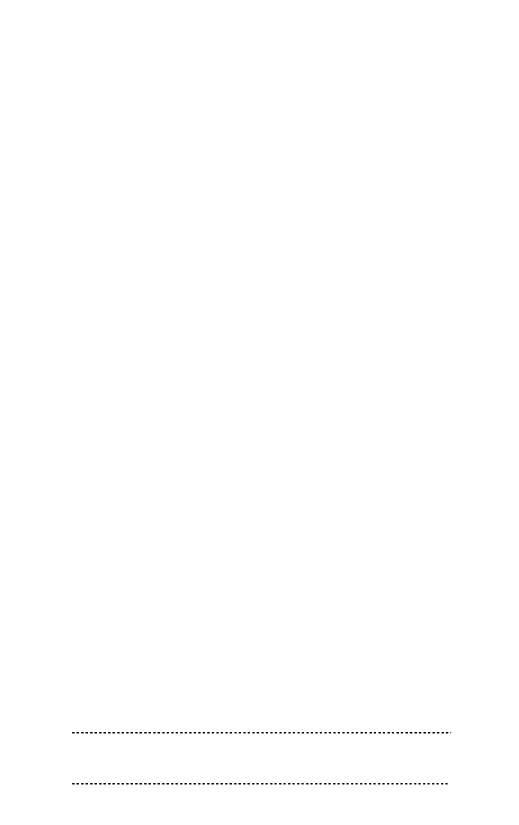
4 4
P O R A D N I K M E T O D Y C Z N Y Z I N F O R M A T Y K I W G I M N A Z J U M
x tworzy rysunki w programie;
x tworzy fotomontaż;
x dołącza napisy statyczne i dynamiczne (animacje tekstu) do
obrazów;
x tworzy proste animacje;
x potrafi pobrać obraz z folderu, serwera, skanera i internetu,
cyfrowego aparatu fotograficznego, kamery cyfrowej, telefonu
komórkowego;
x zapisuje pobrany plik graficzny.
Zakres i sposoby pomiaru wiadomości i umiejętności
Podczas realizacji zagadnień dotyczących podstaw grafiki nauczyciel ob-
serwuje i ocenia:
x umiejętność praktycznego używania różnych formatów graficznych
stosownie do przeznaczenia pliku graficznego;
x umiejętność optymalnego wykorzystania narzędzi programu
graficznego;
x umiejętność importowania grafiki;
x tworzenie kompozycji graficznych, fotomontażu, napisów
na obrazach, animacji;
x wykonanie projektu pocztówki z wakacji z efektem przenikania zdjęć;
x wykonanie projektu elektronicznej fotografii z animowanym napisem.
Oceniamy:
x wykonywanie ćwiczeń praktycznych;
x posługiwanie się omawianymi narzędziami informatycznymi;
x rozumienie pojęć;
x zaangażowanie ucznia podczas zajęć;
x wypowiedzi ustne i pisemne;
x testy;
x prace domowe;
x prace dla chętnych;
x prace dodatkowe, na przykład referaty, plansze poglądowe
stanowiące pomoc do zajęć.
Na następnych stronach przedstawiam wskazówki do realizacji blo-
ku dotyczącego grafiki komputerowej dla poszczególnych lat nauki.
Kup książkę
Poleć książkę
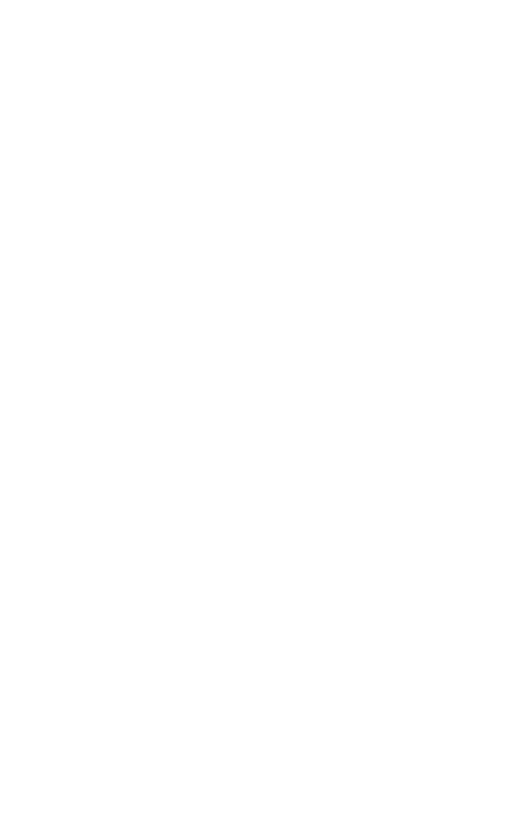
P O D S T A W Y G R A F I K I
4 5
I rok nauki
Wskazówki do zajęć:
W pierwszym roku nauki na omówienie edytora grafiki przewidziano
4 jednostki lekcyjne. Uczniowie rozpoczynający naukę w gimnazjum po-
winni już znać podstawy pracy z programem Paint, dlatego warto zapro-
ponować im pracę z innym programem graficznym, na przykład GIMP-em,
który ma bardzo duże możliwości. Uczniowie mogą zainstalować program
na swoich komputerach z dołączonej do podręcznika płyty CD-ROM
(folder Programy).
Temat 12. Importowanie grafiki. Praca z programem
graficznym GIMP
Wskazówki do zajęć:
1.
Na początku zajęć warto powiedzieć, z jakich źródeł oraz w jaki
sposób można importować obrazy i zdjęcia.
x Omówić korzystanie ze skanera i zwrócić uwagę, że podczas
skanowania ważne jest ustawienie rozdzielczości skanowania;
inna rozdzielczość będzie odpowiednia do wydruku (wówczas
warto ustawić najwyższe parametry), a inna do komputerowej
kompozycji graficznej czy publikacji w internecie.
x Pokazać i objaśnić, na czym polega pobieranie obrazów
z internetu (przy czym należy uwrażliwić uczniów na to, że można
wykorzystywać tylko te obrazy, które autor pozwolił kopiować).
x Wyjaśnić i pokazać, jak zaimportować zdjęcia z cyfrowego
aparatu fotograficznego i kamery cyfrowej:
x za pośrednictwem kabla,
x za pomocą czytnika kart pamięci,
x bezpośrednio z kart pamięci (taką możliwość mają
zazwyczaj komputery przenośne, do których można wpiąć
kartę pamięci, a z niej, po rozpoznaniu jej przez system,
możliwe będzie zaimportowanie zdjęć i filmów).
x Omówić importowanie plików graficznych i filmowych
z aparatu telefonicznego:
x za pośrednictwem kabla podłączonego do portu USB,
x z wykorzystaniem technologii Bluetooth.
Kup książkę
Poleć książkę
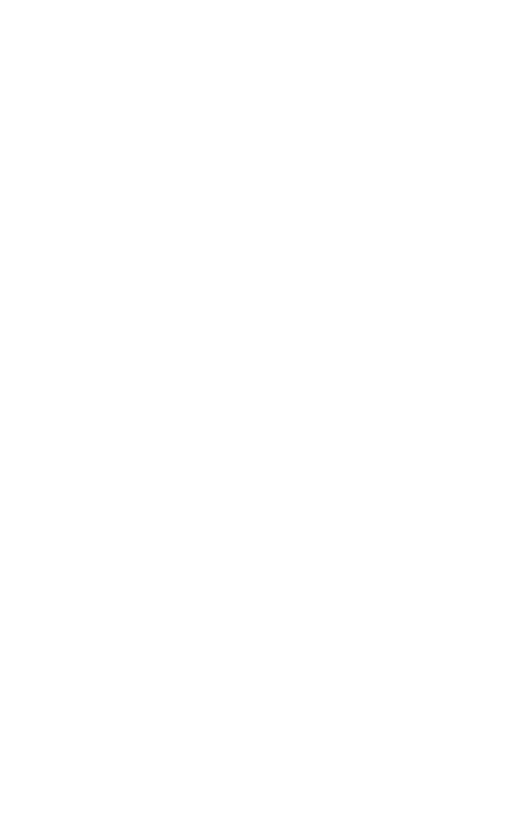
4 6
P O R A D N I K M E T O D Y C Z N Y Z I N F O R M A T Y K I W G I M N A Z J U M
2.
Kolejny etap lekcji to zaprezentowanie programu GIMP. Warto
omówić okno programu, zwrócić uwagę na narzędzia znajdujące
się w przyborniku oraz pokazać, jak rozpocząć pracę w programie
(wybranie polecenia Plik/Nowy… i określenie parametrów nowego
obrazu to czynności umożliwiające pracę nad nowym obrazem).
Warto również zwrócić uwagę na okno Warstwy, Kanały, Ścieżki,
Cofnięcie – Pędzle, Desenie, Paleta kolorów, Gradienty i zaznaczyć,
że nazwa tego okna będzie się zmieniać w zależności od otwartych
okien dokowalnych.
3.
Warto również zwrócić uwagę uczniów, że program umożliwia
pracę na warstwach, a każdą nową warstwę można porównać do
szkła. Nałożenie kilku warstw „szkła” z narysowanymi obrazami
na każdym z nich spowoduje, że powstanie złożona kompozycja,
w której poszczególne elementy można dalej edytować na danych
warstwach. Po uzyskaniu właściwego efektu można scalić warstwy
i zapisać obrazek jako wybrany typ pliku. Przy czym należy
podkreślić, że wybór odpowiedniego typu pliku (.xcf) spowoduje,
że podczas zapisu zostaną zachowane warstwy, które będzie można
dalej edytować.
4.
Podczas pierwszych zajęć z programem GIMP warto pokazać:
x na czym polega kreślenie prostych figur, wypełnianie ich
kolorem, zmiana koloru rysowania;
x zaznaczanie obszarów (warto uświadomić uczniom, że
zaznaczenie obszarów obrazka umożliwia wykonywanie
operacji na takim obszarze, np. wycięcie fragmentu
i przeniesienie go w inne miejsce tego lub innego obrazka
lub dalsze edytowanie zaznaczonego fragmentu).
5.
Podczas zajęć należy pozostawić uczniom czas na samodzielne
eksperymentowanie w programie. Można polecić wykonanie
przykładu 4.6 z podręcznika, a uczniom sprawniej posługującym się
programem
przykładu 4.7.
6.
Chętnym można zadać do domu ćwiczenie:
Otwórz w programie GIMP obraz z własnej kolekcji, skopiuj do niego
kilka pasujących elementów z innych obrazków i dorysuj własne, aby
powstała całość tematyczna.
Wykonując prace, uczniowie mogą korzystać z obrazków zamieszczo-
nych na dołączonej do podręcznika płycie CD-ROM. Nauczyciel powi-
nien wyjaśnić, na jakie elementy będzie zwracał uwagę, oceniając wyko-
nywanie ćwiczeń.
Kup książkę
Poleć książkę
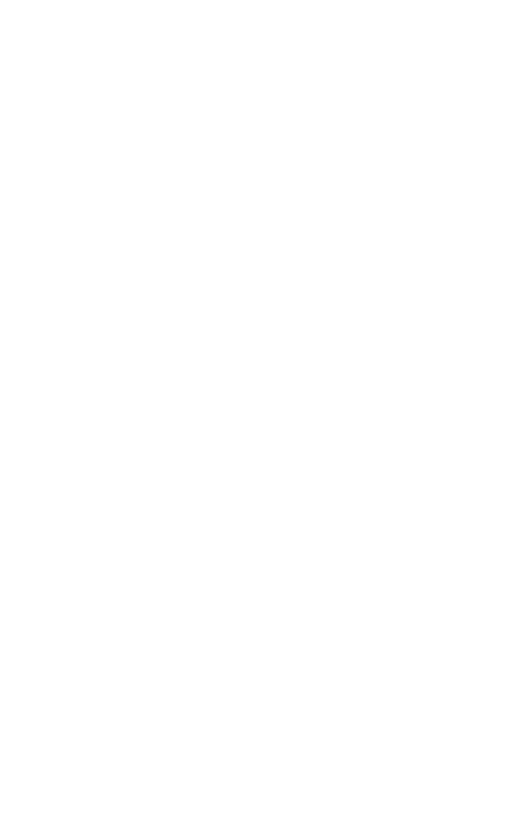
P O D S T A W Y G R A F I K I
4 7
Temat 13. Projekt „Wakacyjne wspomnienia”,
czyli jak utworzyć oryginalną kompozycję w programie GIMP
z efektem przenikania fotografii
Wskazówki do zajęć:
1.
Na początku zajęć warto pokazać uczniom, jak selekcjonować
i gdzie przechowywać zdjęcia i obrazy.
x Jeśli korzystają na przykład z systemu Windows Vista, do tego
celu można m.in. wykorzystać Galerię fotografii systemu Windows,
omówić budowę okna programu i wyjaśnić jego funkcje.
x W Windows XP można skorzystać m.in. z Microsoft Office
Picture Manager wyposażonego w narzędzia do obróbki obrazów.
Uczniowie mogą wykonać ćwiczenie 4.3 z Zeszytu ćwiczeń.
2.
Przed rozpoczęciem prac z obrazem warto określić:
x jaki jest cel obróbki obrazów (do wydruku, do elektronicznego
albumu, do internetowej kolekcji);
x jakie fotografie poddamy obróbce;
x jaki efekt chcemy osiągnąć (czy ma to być fotomontaż,
czy korekcja obrazu);
x jaki jest czas przeznaczony na realizację zadania;
x w jakiej formie ma przebiegać praca (indywidualnie
czy w grupach np. dwuosobowych).
3.
Kolejny etap zajęć to obróbka zdjęć z wykorzystaniem bardziej
zaawansowanych narzędzi graficznych i pokazanie, jak uzyskać
efekt przenikania fotografii.
4.
Aby uczniowie zrozumieli, jakie czynności należy wykonać,
nauczyciel powinien zaprezentować te czynności na konkretnym
przykładzie. Można posłużyć się przykładem 4.9 z podręcznika
(podrozdział 4.5).
5.
Po objaśnieniach uczniowie powinni rozpocząć samodzielną pracę
w programie.
6.
Na koniec zajęć warto zwrócić uwagę uczniów, na efekt, jaki można
uzyskać, korzystając z tych samych narzędzi programu GIMP, ale
z użyciem innych fotografii.
7.
Prace można wydrukować i wyeksponować w postaci miniwystawy
czy galerii i wybrać najlepsze z nich.
8.
W domu uczniowie mogą wykonać ćwiczenia 4.4, 4.5 i 4.6
z Zeszytu ćwiczeń.
Kup książkę
Poleć książkę
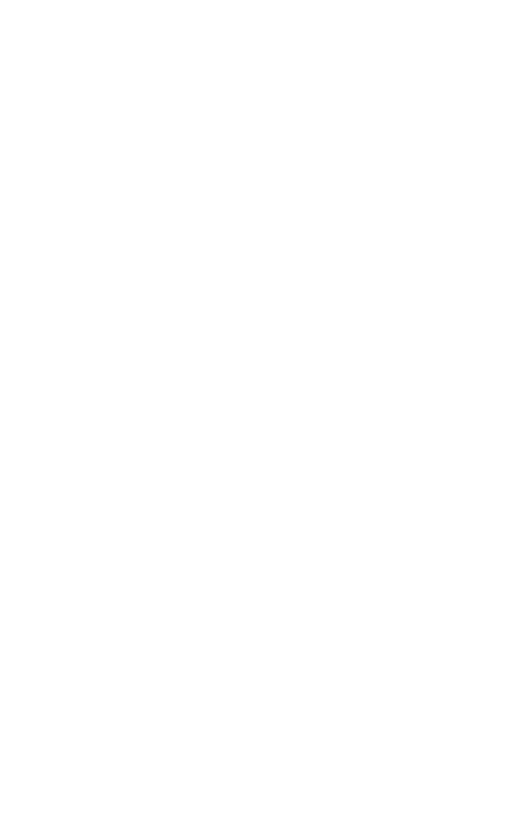
4 8
P O R A D N I K M E T O D Y C Z N Y Z I N F O R M A T Y K I W G I M N A Z J U M
Temat 14. Projekt „Pocztówka z wakacji”, czyli jak wykonać
w programie GIMP fotomontaż z napisem
Wskazówki do zajęć:
1.
Kolejne zajęcia z programem GIMP można poświęcić na
fotomontaż. Najpierw należy jednak objaśnić zasady tworzenia
obrazów tą metodą i uwrażliwić uczniów na konieczność
respektowania prawa autorskiego.
2.
Warto pokazać uczniom na konkretnym przykładzie, jakie
czynności należy wykonać, aby utworzyć fotomontaż. W tym celu
można wykorzystać przykład 4.10 z podręcznika (podrozdział 4.5).
3.
Po objaśnieniach uczniowie powinni rozpocząć samodzielną pracę
w programie.
4.
Po wykonaniu prac można zaproponować uczniom, aby sprawdzili,
jak będzie wyglądał obraz po użyciu określonych filtrów, na
przykład po użyciu poleceń:
x Filtry/Artystyczne/Kubizm…
x Filtry/Artystyczne/Fotokopia…
x Filtry/Dekoracja/Stara fotografia…
5.
Kolejny etap prac to dodanie napisu do obrazu.
x Najpierw nauczyciel powinien objaśnić, jak wykonać tę czynność
(można odwołać się do podręcznika, podrozdział 4.5.2).
x Następnie uczniowie samodzielnie dokończą prace.
6.
Na koniec zajęć nauczyciel może powołać komisję składającą się
z kilku uczniów, którzy pod przewodnictwem nauczyciela wybiorą
najciekawsze fotomontaże i dokonają oceny prac.
Temat 15. Publikowanie własnych zdjęć w internecie
Wskazówki do zajęć:
1.
Na początku zajęć warto pokazać uczniom kilka serwisów
umożliwiających publikowanie własnych zdjęć w internecie.
Jednym z darmowych serwisów internetowych, na których można
publikować swoje zdjęcia i tworzyć własne albumy elektroniczne,
jest serwis dostępny na stronie http://albumik.pl/.
2.
Następnie należy objaśnić, jakie czynności należy wykonać, aby
opublikować zdjęcia (opisy dotyczące umieszczania zdjęć w serwisie
albumik.pl znajdują się w podrozdziale 4.7 podręcznika). Warto
Kup książkę
Poleć książkę
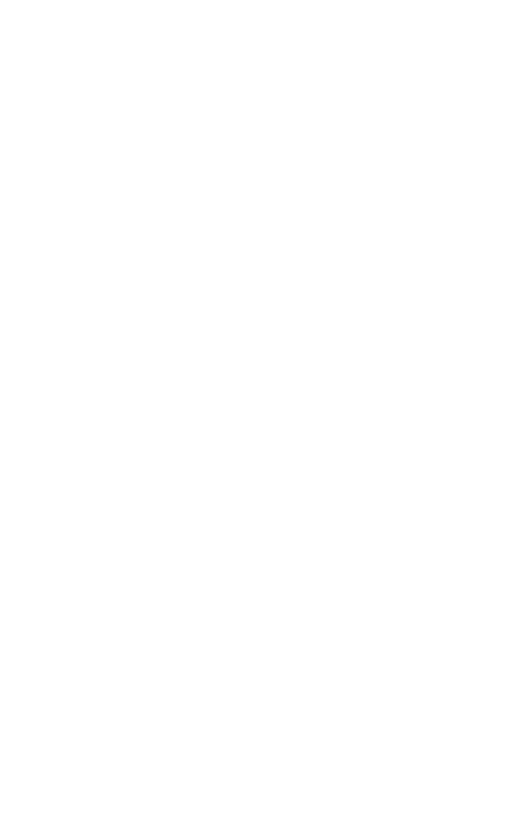
P O D S T A W Y G R A F I K I
4 9
pokazać uczniom, że do wstawionych zdjęć można dodawać opisy,
można usuwać wybrane zdjęcia, dodawać nowe oraz tworzyć
w albumie kolejne galerie.
3.
Warto zwrócić uwagę uczniów na:
x Dopuszczalny rozmiar wysyłanych zdjęć; jeśli są one za duże,
należy dokonać kompresji i poddać je obróbce.
x Dostępność dla internautów; obrazy w serwisie mogą być
dostępne dla wszystkich użytkowników lub mogą pozostać
widoczne tylko dla osób, które znają hasło.
4.
Kolejny etap lekcji to samodzielna praca uczniów, której efektem
będzie założenie internetowych albumów i opublikowanie w nich
własnych (wcześniej przygotowanych) zdjęć.
5.
Na zakończenie zajęć uczniowie prezentują swoje albumy
internetowe, a nauczyciel ocenia ich pracę i zaangażowanie.
II rok nauki
Wskazówki do zajęć:
W drugim roku nauki na realizację bloku poświęconego podstawom
grafiki przewidziano trzy godziny lekcyjne.
Temat 4. Rodzaje grafiki. Podstawowe formaty graficzne
Podczas zajęć należy:
1.
Zapoznać uczniów z pojęciami: raster, piksel, grafika rastrowa,
grafika wektorowa, kompresja obrazu.
2.
Omówić rodzaje grafiki komputerowej (podręcznik, podrozdział 4.1)
i podać przykłady programów, w których można tworzyć dany
rodzaj grafiki.
3.
Zachęcić do poznania programu OpenOffice.org Draw służącego
do zapisu grafiki wektorowej, zaprezentowanego na płycie CD-ROM
dołączonej do podręcznika (folder
OpenOffice/1.Edytor_grafiki_Draw).
4.
Wyjaśnić pojęcie format graficzny (podręcznik, podrozdział 4.2).
5.
Wyjaśnić, że podczas zapisu obrazu oprócz nazwy pliku można
określić typ pliku. Od rodzaju formatu zależy sposób kompresji
(pod warunkiem że dany format obsługuje kompresję) oraz
rozszerzenie pliku.
6.
Wskazać różne możliwości zapisu obrazów graficznych i omówić
podstawowe formaty graficzne: BMP, JPG, GIF.
Kup książkę
Poleć książkę
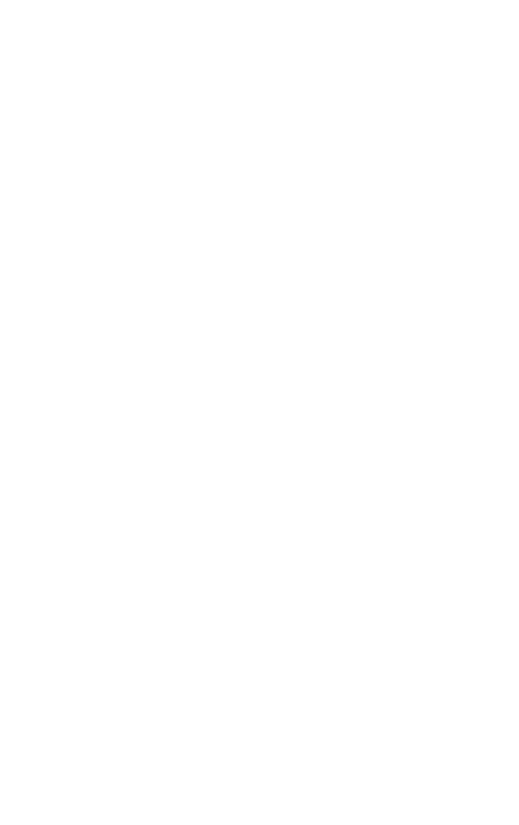
5 0
P O R A D N I K M E T O D Y C Z N Y Z I N F O R M A T Y K I W G I M N A Z J U M
7.
Dokonać analizy przykładów 4.1, 4.2, 4.3, 4.4, 4.5 (podręcznik,
podrozdział 4.2).
8.
Można przeanalizować ćwiczenia 1. i 2. z podrozdziału 4.2
podręcznika, a następnie polecić wykonanie dowolnego rysunku
w programie Paint, po czym zapisać go jako:
x mapę bitową monochromatyczną,
x mapę bitową 16-kolorową,
x mapę bitową 256-kolorową,
x mapę bitową 24-bitową,
x GIF,
x JPG,
a następnie porównać wielkości zapisanych plików.
Końcową część zajęć można poświęcić na rozmowę o następujących kwe-
stiach:
x Na czym polega zmiana formatu pliku?
x Jakie znasz formaty graficzne?
x Czym różni się zapisywanie pliku w różnych formatach?
x Które formaty graficzne wykorzystują kompresję stratną?
Temat 5. Elektroniczna fotka z wakacji z animowanym
napisem
Wskazówki do zajęć:
1.
Na początku zajęć należy uświadomić uczniom główny cel zajęć
i wyjaśnić na konkretnym przykładzie, jak krok po kroku utworzyć
animowany napis na elektronicznej fotografii. Można posłużyć się
przykładem 4.11 z podręcznika, gdzie omówiono, jak utworzyć
animowany napis na obrazku i jak eksportować pliki w programie
GIMP do formatu GIF.
2.
Po wyjaśnieniach uczniowie rozpoczynają samodzielną pracę
i tworzą animowany napis na fotografii z własnej kolekcji.
3.
Końcowy etap zajęć to prezentacja i ocena prac.
4.
Dla chętnych uczniów można zadać pracę domową:
Zaprojektuj w programie GIMP kartę okolicznościową. Możesz użyć
do pracy wyciętych fragmentów obrazów z własnych kolekcji oraz
tych, z których pozwalają korzystać ich autorzy. Dołącz do karty
zabawny animowany napis.
Kup książkę
Poleć książkę
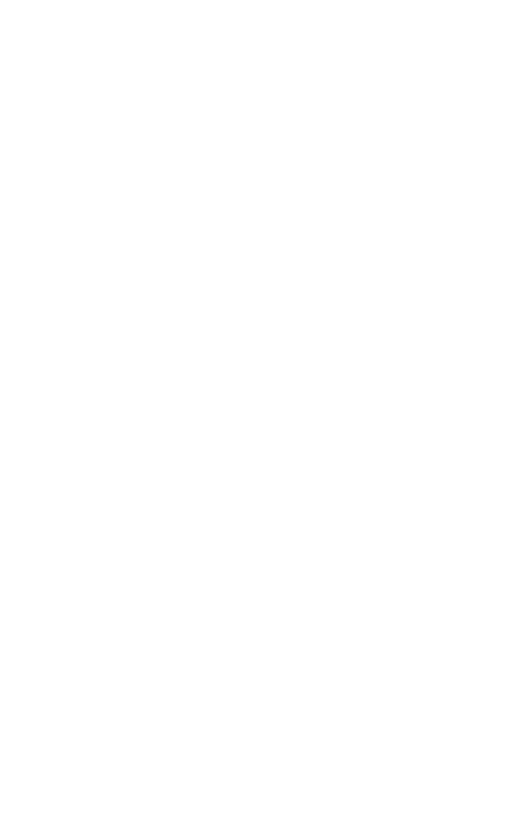
P O D S T A W Y G R A F I K I
5 1
Temat 6. Tworzenie animacji
Wskazówki do zajęć:
1.
Na początku zajęć należy uświadomić uczniom, na czym polega
iluzja ruchu (zaraz po wyświetleniu pierwszego obrazu pojawia się
następny, z nieco zmienionym położeniem elementów, później
kolejny i następne; poszczególne obrazy wczytywane przez program
w odpowiedniej kolejności i wyświetlane w odpowiednim odstępie
czasowym tworzą animację).
2.
Nauczyciel powinien zademonstrować program, którego uczniowie
użyją na lekcji do utworzenia animacji. Może to być program GiF
Animator XT zapisany na płycie CD-ROM (folder Programy).
Program na te zajęcia powinien być już zainstalowany na
komputerach uczniowskich.
3.
Po otworzeniu okna programu należy zwrócić uwagę uczniów na
podstawowe funkcje programu, sposób importowania obrazków
oraz wyjaśnić, w jaki sposób powstaje animacja.
4.
Po wyjaśnieniach nauczyciela uczniowie rysują w programie
graficznym obrazek, potem następny z nieco zmienionymi
szczegółami i kolejny z dalszymi zmianami. Po zapisaniu obrazków
i wczytaniu ich w odpowiedniej kolejności do programu GiF
Animator XT należy wcisnąć przycisk Stwórz Gifa, który umożliwi
wyświetlenie animacji powstałej z wyświetlania kolejnych obrazków
(klatek).
5.
Swoją pracę można zapisać jako projekt (co umożliwi dalszą edycję)
lub jako gotowego gifa.
6.
W zależności od ilości czasu i tempa pracy uczniów można polecić
im wykonanie ćwiczenia:
Narysuj postać z ulubionej kreskówki, a następnie tak zmień
szczegóły w wyglądzie postaci, aby kolejno zmienione, zapisane,
a następnie wczytane do programu Gif Animator XT obrazki
utworzyły ciekawą animację.
Kup książkę
Poleć książkę
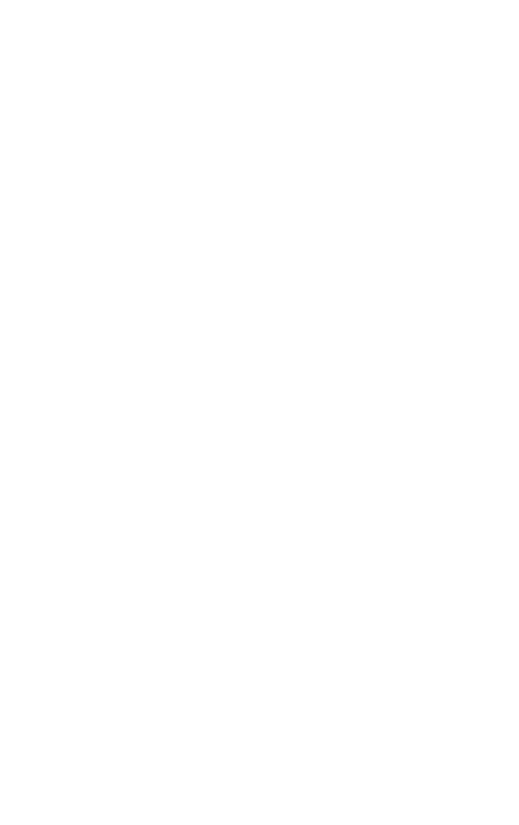
1 2 0
P O R A D N I K M E T O D Y C Z N Y Z I N F O R M A T Y K I W G I M N A Z J U M
Kup książkę
Poleć książkę
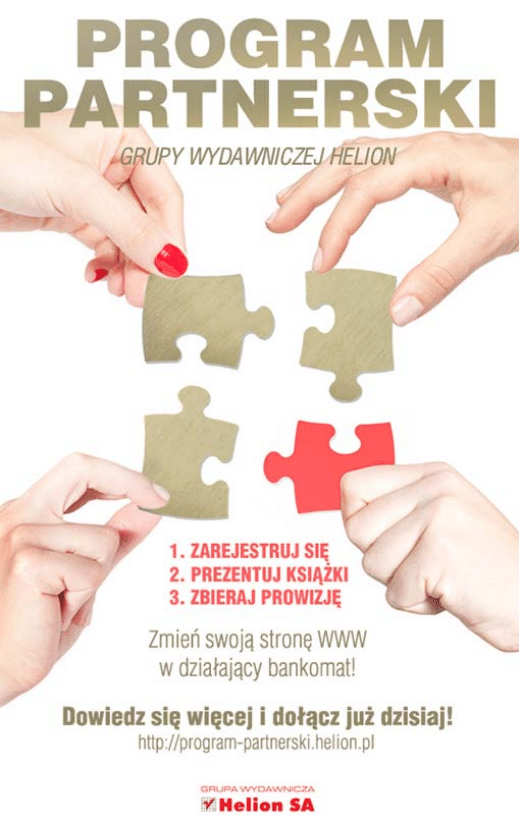

Wyszukiwarka
Podobne podstrony:
Matematyka Europejczyka Poradnik metodyczny dla nauczycieli matematyki w gimnazjum Klasa 2 2
Matematyka Europejczyka Poradnik metodyczny dla nauczycieli matematyki w gimnazjum Klasa 1 2
Matematyka Europejczyka Poradnik metodyczny dla nauczycieli matematyki w gimnazjum Klasa 1
Matematyka Europejczyka Poradnik metodyczny dla nauczycieli matematyki w gimnazjum Klasa 2
Informatyka Europejczyka Zeszyt cwiczen dla gimnazjum Edycja Windows Vista Linux Ubuntu MS Office 20
Informatyka Europejczyka Program nauczania informatyki w gimnazjum Edycja Windows XP Windows Vista L
Informatyka Europejczyka Poradnik metodyczny dla nauczycieli informatyki w gimnazjum Edycja Mac OS 1
Informatyka Europejczyka Poradnik metodyczny dla nauczycieli informatyki w gimnazjum Edycja Windows
Informatyka Europejczyka Poradnik metodyczny dla nauczycieli informatyki w gimnazjum Edycja Mac OS 1
Informatyka Europejczyka Poradnik metodyczny dla nauczycieli informatyki w gimnazjum Edycja Mac OS 1
Informatyka Europejczyka Poradnik metodyczny dla nauczycieli informatyki w gimnazjum Edycja Windows
Informatyka Europejczyka Poradnik metodyczny dla nauczycieli informatyki w gimnazjum Edycja Mac OS 1
więcej podobnych podstron